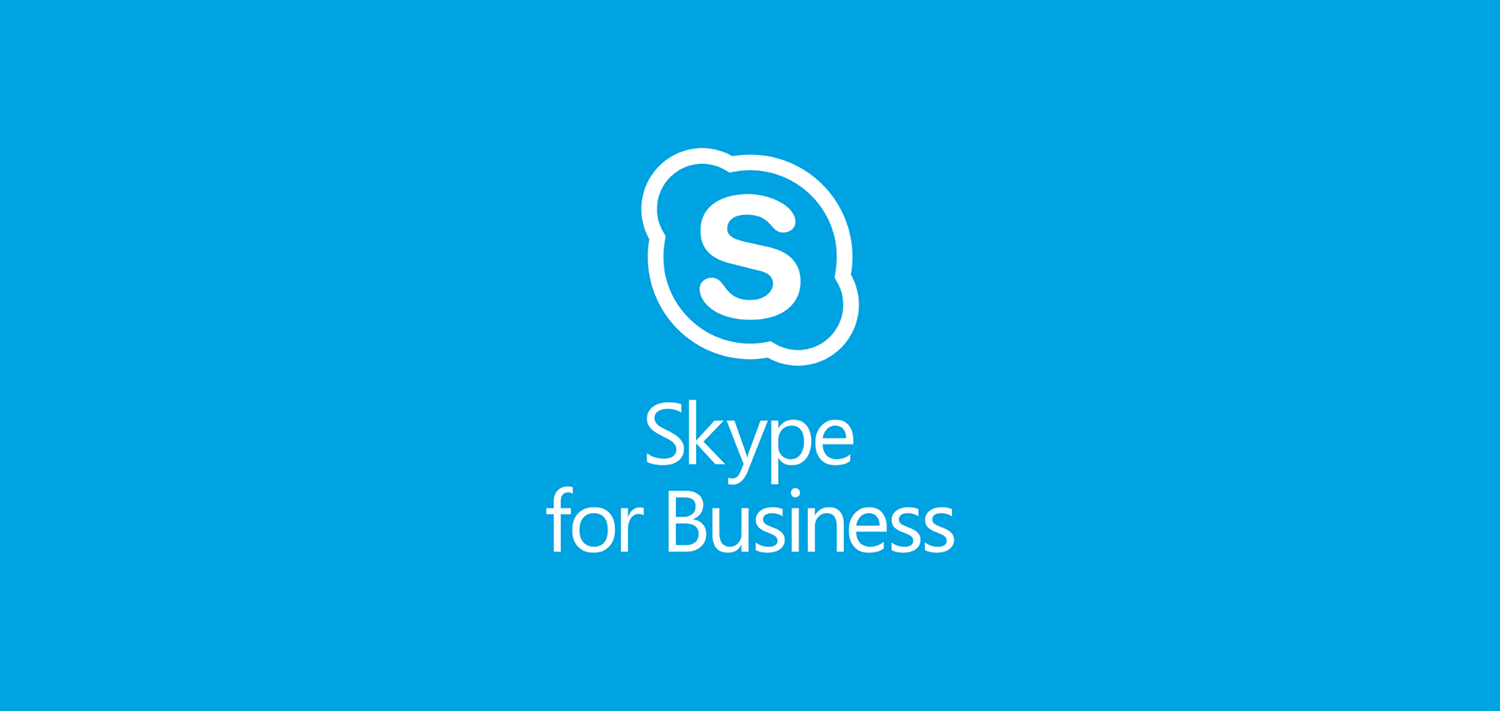ఒక కార్యాలయాన్ని ఎలా సెటప్ చేయాలో గుర్తించడం Android మొదట భయంకరంగా అనిపించవచ్చు. అయితే, ఇది చాలా కష్టం కాదు. దశల వారీ సూచనల కోసం ఈ గైడ్ను చదవండి.
మొదటిసారి కార్యాలయ అనువర్తనాలను ఏర్పాటు చేస్తోంది
- మొదట, మీరు ఒక సృష్టించాలి మైక్రోసాఫ్ట్ ఖాతా మీ పాస్వర్డ్ను జోడించడం ద్వారా ప్రాంప్ట్లను అనుసరించడం ద్వారా. అయితే, మీకు ఇప్పటికే ఖాతా ఉంటే, మీరు మీ గుర్తింపును ధృవీకరించడానికి సూచనలను అనుసరించండి.
- మీరు ప్రస్తుతం ఇతర కలిగి ఉంటే కార్యాలయ అనువర్తనాలు ప్రస్తుతం మీ Android పరికరంలో, మీ ఖాతా మరియు వన్డ్రైవ్ ఎఫ్ వర్డ్ మరియు తదుపరి టాబ్ వంటి ఏదైనా ఆఫీస్ అప్లికేషన్ను ఎంచుకోవడానికి iles అనుమతించు పాపప్ అయ్యే ప్రాంప్ట్ రెండింటిపై. ఇది మీ ఫైల్లను మరియు పరిచయాలను యాక్సెస్ చేసే సామర్థ్యాన్ని ఆఫీస్ అనువర్తనానికి అనుమతిస్తుంది

- తరువాత, మీ Microsoft ఖాతాను ఉపయోగించండి లేదాఆఫీస్ 365పని లేదా పాఠశాల ఖాతా సైన్ ఇన్ చేయండి.

- మీరు అనుబంధించబడిన ఖాతాతో సైన్ ఇన్ చేస్తుంటే గుర్తుంచుకోండి ఆఫీస్ 2016 లేదా 2019, మీకు ఆఫీస్ 365 కు అప్గ్రేడ్ చేసే అవకాశం ఇవ్వవచ్చు. మీరు ఒక ప్రణాళికను కొనుగోలు చేయడానికి ఇచ్చిన సూచనలను పాటించాలి, లేదా మీరు ఎంచుకోవచ్చు తర్వాత చూద్దాం మీరు సభ్యత్వం లేకుండా అనువర్తనాలను ఉపయోగించాలనుకుంటే. దయచేసి, మీరు ఆఫీస్ 365 సభ్యత్వాన్ని పొందినట్లయితే మీకు ఉపయోగపడే అదనపు లక్షణాలను పొందుతారని గమనించండి.
- తరువాత, మీరు జోడించదలిచిన క్లౌడ్ సేవను ఎంచుకోండి, ఉదాహరణకు,వ్యాపారం లేదా డ్రాప్బాక్స్ కోసం వన్డ్రైవ్స్వయంచాలకంగా వ్యవస్థాపించబడుతుంది.

- చివరగా, మీరు ఆ సేవకు సైన్ ఇన్ చేయడానికి ఉపయోగించే ఇమెయిల్ మరియు పాస్వర్డ్ను నమోదు చేసిన తర్వాత, మీరు పూర్తి చేసారు.
Android పరికరంలో Office 365 ని ఇన్స్టాల్ చేస్తోంది
- తెరవండి గూగుల్ ప్లే స్టోర్ అప్లికేషన్
- శోధనలో, టైప్ చేయండి Android కోసం మైక్రోసాఫ్ట్ ఆఫీస్ 365
- టాబ్లెట్ కోసం మైక్రోసాఫ్ట్ ఆఫీస్ శోధన ఫలితాల్లో కనిపించాలి మరియు మీరు దానిని ఎంచుకోవాలి
- ఇన్స్టాల్ బటన్ను ఎంచుకుని, ఆపై నొక్కండి అంగీకరించు .
- టాబ్లెట్ కోసం మైక్రోసాఫ్ట్ ఆఫీస్ అప్పుడు అవుతుంది ఇన్స్టాల్ చేయండి
- ఇది ఇన్స్టాల్ చేయడం పూర్తయిన తర్వాత, మీరు ఎంచుకోవచ్చు తెరవండి
- చూపిన అన్ని ప్రాంప్ట్లను పొందడానికి కుడివైపు స్వైప్ చేయండి మరియు మీరు చెప్పే ఎంపికను చూసే వరకు సైన్ ఇన్ చేయండి . తరువాత, ఎంచుకోండి సైన్ ఇన్ చేయండి
- మీ ఇమెయిల్ చిరునామాలో నమోదు చేసి, ఆపై ఎంచుకోండి తరువాత
- తరువాత, మీ పాస్వర్డ్ను ఎంటర్ చేసి ఎంచుకోండి సైన్ ఇన్ చేయండి
- మీకు ఎంపిక ఇవ్వబడుతుంది ఆఫీస్ 365 తో సృష్టించడం మరియు సవరించడం
- మీరు దాన్ని ఎంచుకున్న తర్వాత, మీరు ఇప్పుడు పత్రాలను సృష్టించవచ్చు మరియు సవరించవచ్చు
Android లో Microsoft Office అనువర్తనాలను ఇన్స్టాల్ చేస్తోంది
ప్రస్తుతం మైక్రోసాఫ్ట్ కోసం రెండు వెర్షన్లు ఉన్నాయి Android OS . ఒకటి పనిచేసే పరికరాల కోసం రూపొందించబడింది Android 4.0, 4.1, 4.2 లేదా 4.3 ఆపై కొత్త ఆపరేటింగ్ సిస్టమ్ వెర్షన్ ఉన్న పరికరాల కోసం మరొకటి.
మీకు పాత ఆండ్రాయిడ్ ఉంటే ఇక్కడ జాబితా చేయబడినవి, అప్పుడు మీరు దాన్ని అప్గ్రేడ్ చేయడాన్ని పరిగణించాలి.
దీని కోసం రూపొందించినది Android 4.0-4.3 అంటారు మైక్రోసాఫ్ట్ ఆఫీస్ మొబైల్ . మీరు దాని కోసం శోధించడం ద్వారా డౌన్లోడ్ చేసుకోవచ్చు గూగుల్ ప్లే .
మీరు కనుగొన్న తర్వాత మైక్రోసాఫ్ట్ ఆఫీస్ మొబైల్ , అప్పుడు మీరు అనువర్తనానికి ఏ అనుమతులు అవసరమో తెలుసుకోవచ్చు. అప్పుడు, ఎంచుకోండి ఇన్స్టాల్ చేయండి అప్లికేషన్ డౌన్లోడ్ చేయడానికి. అది గుర్తుంచుకోండి మైక్రోసాఫ్ట్ ఆఫీస్ మొబైల్ మీకు 27 మెగాబైట్ల స్థలం పడుతుంది కాబట్టి మీకు చిన్న డేటా చందా ఉంటే వైఫై కనెక్షన్కు కనెక్ట్ అవ్వాలనుకుంటున్నారు.
- డౌన్లోడ్ ఇన్స్టాల్ చేయడం పూర్తయినప్పుడు, ఎంచుకోండి తెరవండి ప్రారంభ కార్యాలయానికి
- మీరు మీ ఇతర అనువర్తనాలలో ఆఫీసును కూడా కనుగొనగలుగుతారు. వాటిని వీక్షించడానికి, ఎంచుకోండి అన్ని అనువర్తనాలు ప్రధాన స్క్రీన్లో ఉన్న చిహ్నం.
4.4 లేదా అంతకన్నా ఎక్కువ Android కోసం Microsoft Office ని ఇన్స్టాల్ చేస్తోంది
మీకు 4.4 లేదా అంతకన్నా ఎక్కువ ఆండ్రాయిడ్ నడుస్తుంటే, అదృష్టవశాత్తూ మైక్రోసాఫ్ట్ మీ కోసం ఆఫీస్ యొక్క మెరుగైన సంస్కరణను కలిగి ఉంది.
అయితే, మూడు మొబైల్ అనువర్తనాలు ( వర్డ్, ఎక్సెల్ మరియు పవర్ పాయింట్ ) ఒక్కొక్కటిగా మరియు విడిగా ఇన్స్టాల్ చేయాలి. ఎందుకంటే ఇది మీకు అవసరమైన వాటిని మాత్రమే డౌన్లోడ్ చేయడానికి మిమ్మల్ని అనుమతిస్తుంది, కాబట్టి మీ పరికరంలో నిల్వ మరియు బ్యాండ్విడ్త్ రెండింటినీ ఆదా చేస్తుంది.
- ఈ మూడు అనువర్తనాలు భర్తీ చేయడానికి స్థానంలో ఉన్నాయని గుర్తుంచుకోండి మైక్రోసాఫ్ట్ ఆఫీసు మొబైల్. మీకు పాత Android వెర్షన్ ఉంటే మరియు బదులుగా ఈ ఎంపికను కోరుకుంటే, అప్గ్రేడ్ చేయడాన్ని పరిగణించండి.
- మీరు మూడు దరఖాస్తులను వారి పేర్లను శోధించడం ద్వారా పొందవచ్చు గూగుల్ ప్లే స్టోర్.
- మీరు వాటిని చూసిన తర్వాత, ఎంచుకోండి ఇన్స్టాల్ చేయండి
- అప్పుడు ఒక ప్రాంప్ట్ కనిపిస్తుంది మరియు మీరు ఎంచుకోవచ్చు అంగీకరించు
- ఎందుకంటే ఈ అనువర్తనాలు కంటే పెద్దవి మైక్రోసాఫ్ట్ ఆఫీస్ మొబైల్ , వాటి పెద్ద పరిమాణం గురించి మీకు హెచ్చరిక తెర చూపబడుతుంది. ఈ పెద్ద డౌన్లోడ్ కోసం మీరు వైఫైని మాత్రమే ఉపయోగించాలని ఇది సూచిస్తుంది. మీరు ఈ సూచనను అనుసరించాలని సూచించారు. అలా చేయడానికి, నిర్ధారించుకోండి ఉపయోగించి డౌన్లోడ్ చేయండి వైఫై మాత్రమే పెట్టె తనిఖీ చేయబడి, ఆపై ఎంచుకోండి కొనసాగండి డౌన్లోడ్ కొనసాగించడానికి.
- పూర్తయిన తర్వాత, ఎంచుకోండి తెరవండి ప్రారంభించడానికి డౌన్లోడ్ చేసిన ప్రోగ్రామ్ .
- మీరు మూడు అనువర్తనాలను డౌన్లోడ్ చేయాలని నిర్ణయించుకుంటే, మీరు ఇదే విధానాన్ని అనుసరించవచ్చు. సంస్థాపన పూర్తయిన తర్వాత, మీరు మూడు చిహ్నాలను చూడగలరు
గమనిక: ఈ Android అనువర్తనాలు పరిమిత కార్యాలయ లక్షణాలను మాత్రమే అందిస్తున్నందున, మీకు అర్హత ఉండాలి ఆఫీస్ 365 పూర్తి మైక్రోసాఫ్ట్ ఆఫీస్ అనుభవాన్ని అన్లాక్ చేయడానికి చందా.
మరో ముఖ్యమైన సైడ్ నోట్ ఏమిటంటే, అనువర్తనాలు 10.1 ఎక్కువగా ఉండే స్క్రీన్లను కలిగి ఉన్న పరికరాల్లో అమలు చేయడానికి రూపొందించబడ్డాయి. మీరు ఇంకా పెద్ద తెరపై సృష్టించాలనుకుంటే లేదా సవరించాలనుకుంటే, మీరు ఆఫీస్ 365 ను కొనుగోలు చేయాలి.
మీరు సాఫ్ట్వేర్ కంపెనీ కోసం చూస్తున్నట్లయితే, దాని సమగ్రత మరియు నిజాయితీగల వ్యాపార పద్ధతుల కోసం మీరు విశ్వసించగలరు, సాఫ్ట్వేర్ కీప్ కంటే ఎక్కువ చూడండి. మేము మైక్రోసాఫ్ట్ సర్టిఫైడ్ భాగస్వామి మరియు BBB అక్రెడిటెడ్ బిజినెస్, ఇది మా వినియోగదారులకు అవసరమైన సాఫ్ట్వేర్ ఉత్పత్తులపై నమ్మకమైన, సంతృప్తికరమైన అనుభవాన్ని తీసుకురావడం గురించి శ్రద్ధ వహిస్తుంది. అన్ని అమ్మకాలకు ముందు, సమయంలో మరియు తర్వాత మేము మీతో ఉంటాము.
ఇది మా 360 డిగ్రీ సాఫ్ట్వేర్ కీప్ హామీ. కాబట్టి, మీరు దేని కోసం ఎదురు చూస్తున్నారు? ఈ రోజు మమ్మల్ని +1 877 315 1713 లేదా sales@softwarekeep.com కు ఇమెయిల్ చేయండి. అలాగే, మీరు లైవ్ చాట్ ద్వారా మమ్మల్ని చేరుకోవచ్చు.